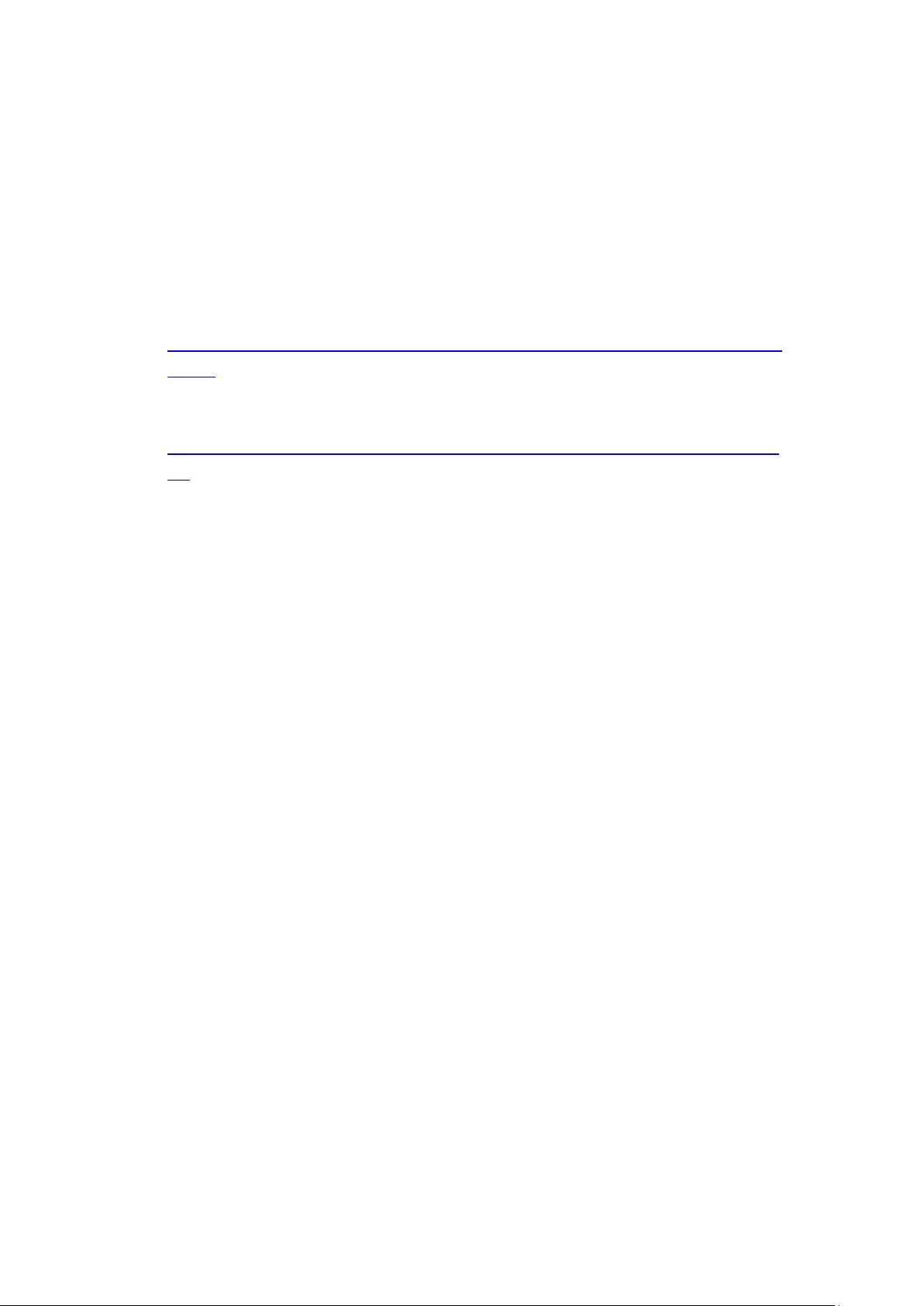Windows上Android编译环境搭建与Qt Creator配置详解
需积分: 0 110 浏览量
更新于2024-08-04
收藏 477KB DOCX 举报
本篇文章主要介绍了在Windows系统上为Android开发环境搭建及编译指导。首先,对于想要在Windows环境下进行Android开发的用户,文章推荐从Qt官方网站下载Qt for Android的安装包,具体链接为:[Windows版下载地址](http://download.qt.io/official_releases/qt/5.5/5.5.1/qt-opensource-windows-x86-android-5.5.1.exe)。对于Linux用户,建议下载对应的Linux版本。
安装过程包括下载的Qt安装包自动安装了Qt Creator,这是Qt官方集成开发环境,它支持Windows和Linux平台。安装完成后,需要确保将Qt的执行文件夹`Qt/5.5.1/android_armv7/bin`添加到系统的PATH环境变量中,以便后续使用qmake等工具。
编译和运行部分,开发者需设置Qt Creator的编译选项。在`Tools > Options > Build & Run`中,选择Qt版本为`Qt/5.5.1/android_armv7/bin/qmake`或mingw/bin/qmake,根据实际情况选择。接着,在`Tools > Options > Android`中配置Android开发环境,确保JDK、SDK、NDK和Ant路径已添加到PATH,并重启Qt Creator以使设置生效。
在项目配置阶段,选择`Projects`并设置编译目录,以便将编译后的文件存放在指定位置。接下来是编译步骤,通过`Build > Build Project`,选择`AppLink_HMI.pro`进行编译。注意,编译过程中会自动下载Gradle,这可能需要一段时间。
最后,关于签名与打包,开发者需要创建一个Android证书。在`SignPackage`栏右侧点击`Create`,按照提示设置证书信息,包括密钥大小、有效期限、别名名和密码。这些信息需要妥善保管,因为它们用于签名发布应用。设置完成后保存,证书即可使用。
本文详细阐述了如何在Windows上搭建并配置Qt环境,以及如何使用Qt Creator进行Android应用程序的编译、配置和签名流程,这对于想要开发Android应用的Qt开发者来说是一份实用的指南。
2572 浏览量
2019-01-29 上传
2022-08-08 上传
2022-08-04 上传
2022-02-13 上传
2013-01-28 上传
2019-03-25 上传
2012-04-10 上传
2012-10-15 上传
禁忌的爱
- 粉丝: 21
- 资源: 334
最新资源
- 开源通讯录备份系统项目,易于复刻与扩展
- 探索NX二次开发:UF_DRF_ask_id_symbol_geometry函数详解
- Vuex使用教程:详细资料包解析与实践
- 汉印A300蓝牙打印机安卓App开发教程与资源
- kkFileView 4.4.0-beta版:Windows下的解压缩文件预览器
- ChatGPT对战Bard:一场AI的深度测评与比较
- 稳定版MySQL连接Java的驱动包MySQL Connector/J 5.1.38发布
- Zabbix监控系统离线安装包下载指南
- JavaScript Promise代码解析与应用
- 基于JAVA和SQL的离散数学题库管理系统开发与应用
- 竞赛项目申报系统:SpringBoot与Vue.js结合毕业设计
- JAVA+SQL打造离散数学题库管理系统:源代码与文档全览
- C#代码实现装箱与转换的详细解析
- 利用ChatGPT深入了解行业的快速方法论
- C语言链表操作实战解析与代码示例
- 大学生选修选课系统设计与实现:源码及数据库架构
 已收录资源合集
已收录资源合集